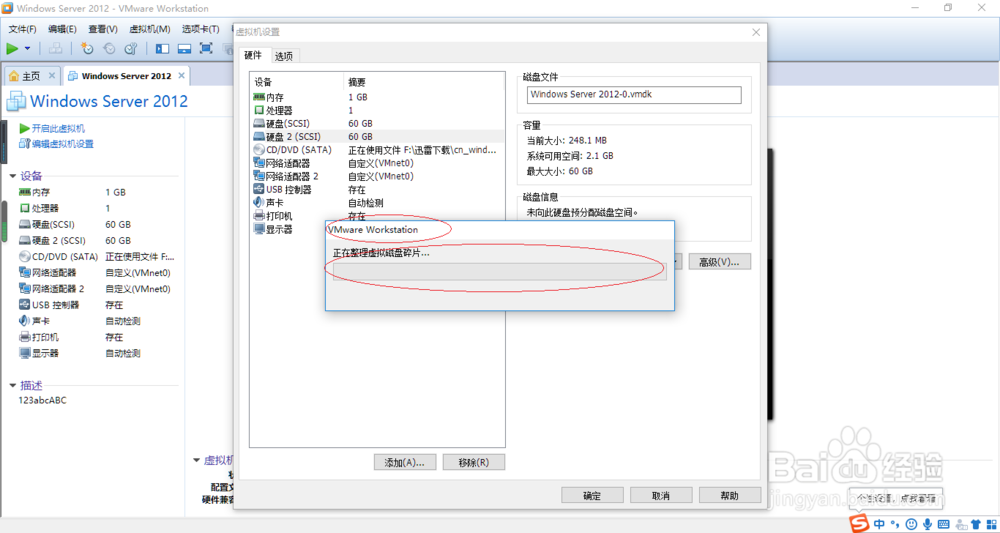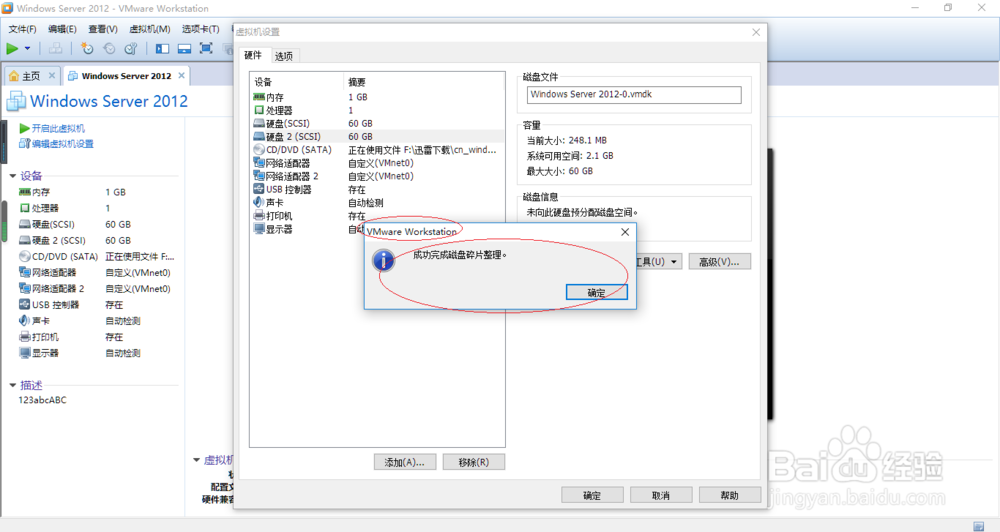VMware Workstation 10设置虚拟机硬盘碎片整理
1、启动Windows 10操作系统,点击任务栏"开始"按钮。
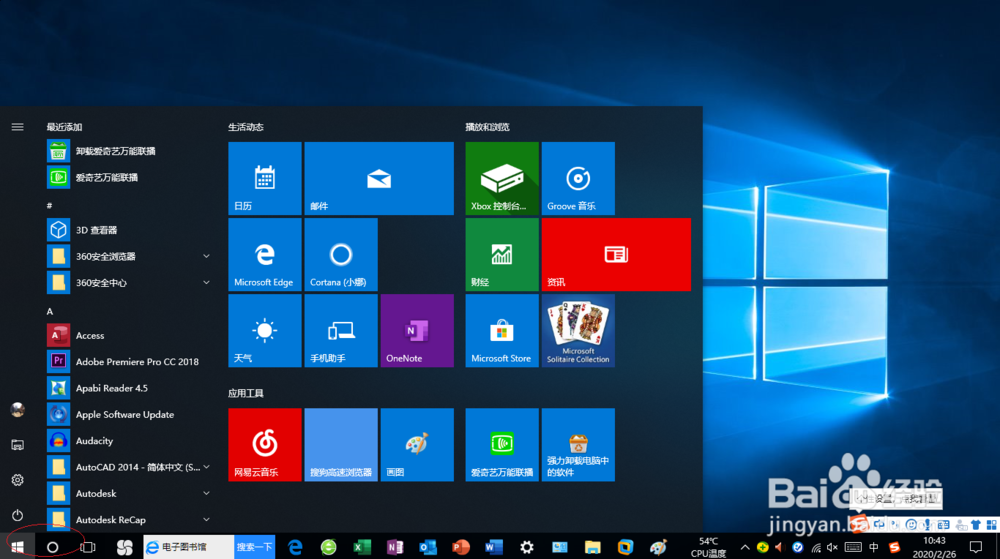
2、弹出任务栏开始菜单,选择"V→VMware→VMware Workstation"项。
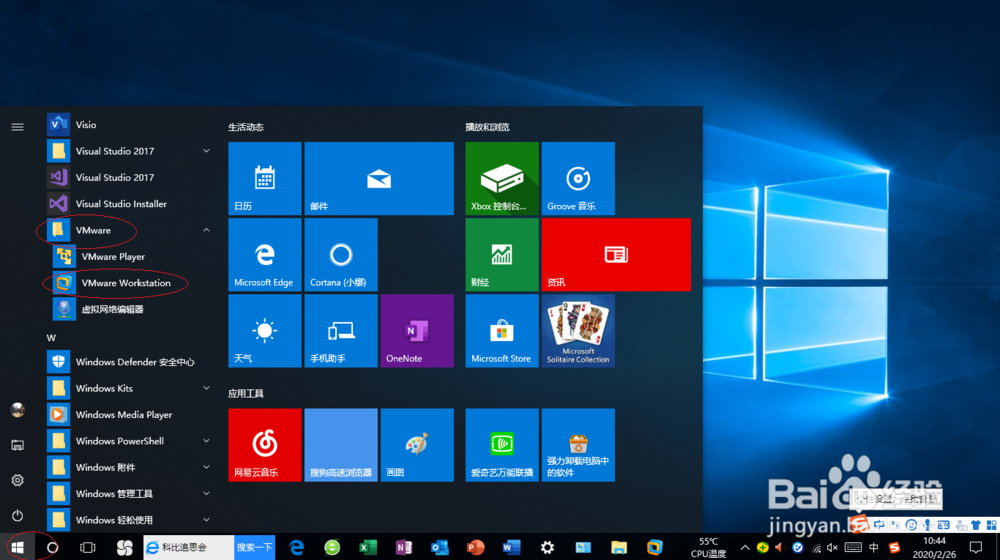
3、唤出"VMware Workstation 10"程序窗口,选择标签栏"Windows Server 2012"项。
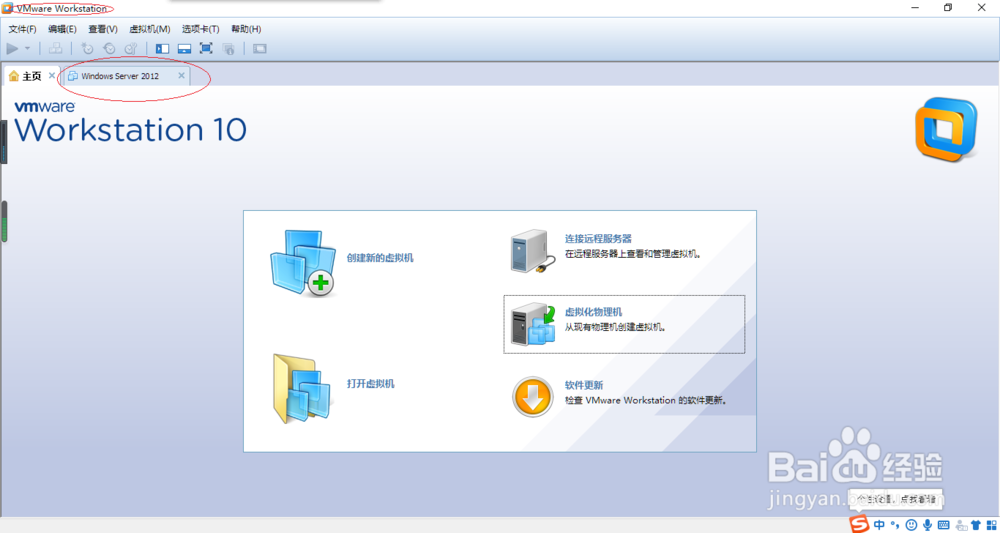
4、唤出"Windows Server 2012"选项界面,点击"编辑虚拟机设置"图标。
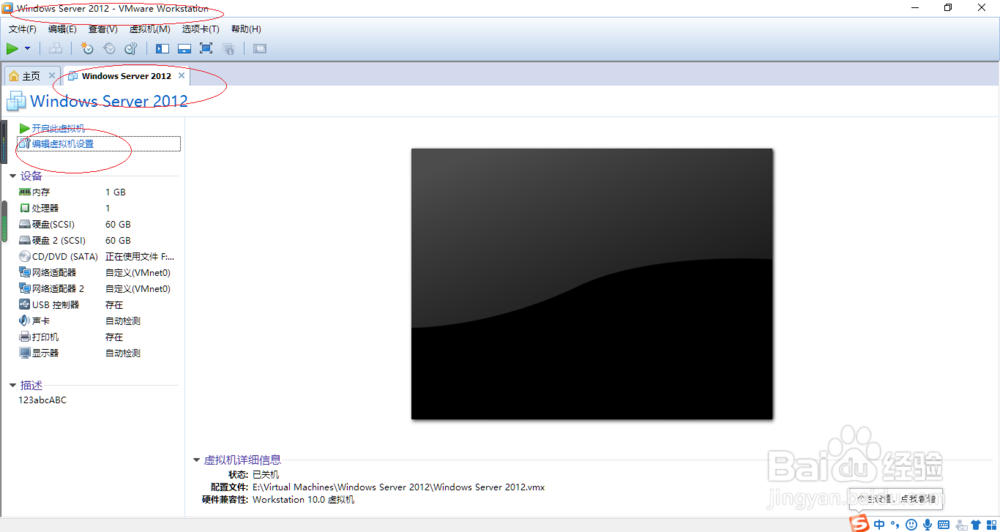
5、选择"虚拟机设置→硬件→硬盘 2"项,点击右侧"实用工具"按钮向下箭头。
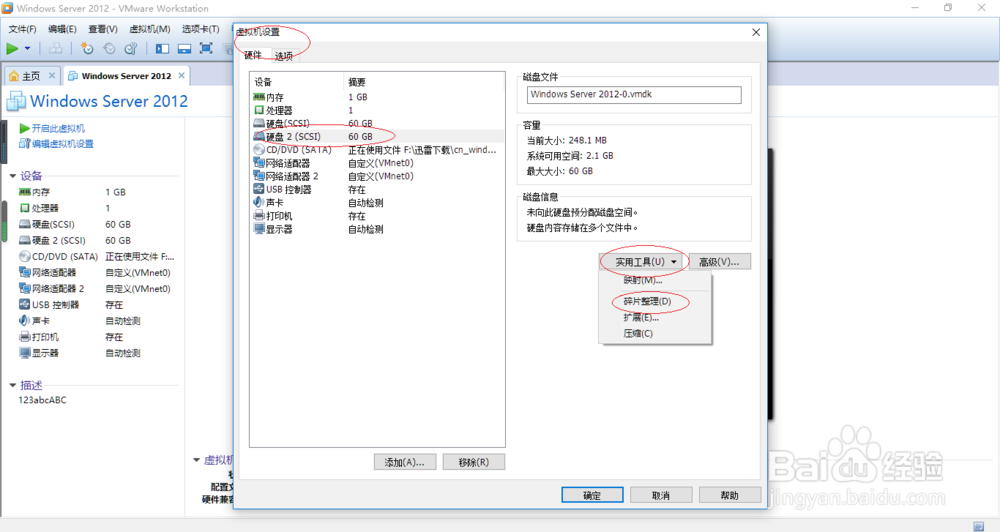
6、完成设置虚拟机虚拟硬盘碎片整理的操作,本例到此希望对大家能有所帮助。